- English (English)
- Bulgarian (Български)
- Chinese Simplified (简体中文)
- Chinese Traditional (繁體中文)
- Czech (Čeština)
- Danish (Dansk)
- Dutch (Nederlands)
- French (Français)
- Greek (Ελληνικά)
- Hungarian (Magyar)
- Italian (Italiano)
- Japanese (日本語)
- Korean (한국어)
- Polish (Polski)
- Portuguese (Brazilian) (Português (Brasil))
- Slovak (Slovenský)
- Spanish (Español)
- Swedish (Svenska)
- Turkish (Türkçe)
- Ukrainian (Українська)
- Vietnamese (Tiếng Việt)
Senden von PDF-Dokumenten an den OCR-Editor
Der PDF-Editor ermöglicht das Senden von PDF-Dokumenten an den OCR-Editor, in dem Erkennungsbereiche gezeichnet, erkannter Text überprüft, das Programm für das Erkennen von Sonderschriftarten und Sonderzeichen trainiert und andere erweiterte Funktionen von ABBYY FineReader verwendet werden können.
- Um ein PDF-Dokument an den OCR-Editor zu senden, gehen Sie wie folgt vor:
- Klicken Sie in der Werkzeugleiste auf der Registerkarte Dokument auf die Schaltfläche
 und wählen Sie Durchsehen und Überprüfen im OCR-Editor aus der Dropdownliste.
und wählen Sie Durchsehen und Überprüfen im OCR-Editor aus der Dropdownliste. - Wählen Sie im Hauptmenü Dokument >Dokument erkennen > Durchsehen und Überprüfen im OCR-Editor.
- Um bestimmte Seiten an den OCR-Editor zu senden, gehen Sie wie folgt vor:
- Wählen Sie im Fenster Seiten die entsprechenden Seiten aus und wählen Sie Ausgewählte Seiten zum OCR-Editor senden im Kontextmenü.
- Navigieren Sie zur Registerkarte Seiten organisieren, wählen Sie die entsprechenden Seiten aus, klicken Sie auf den Pfeil neben der Schaltfläche
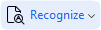 in der Symbolleiste und wählen Sie Ausgewählte Seiten zum OCR-Editor senden in der Dropdownliste aus.
in der Symbolleiste und wählen Sie Ausgewählte Seiten zum OCR-Editor senden in der Dropdownliste aus.
 Beim Senden eines Dokuments an den OCR-Editor gehen einige der folgenden Dokumentobjekte verloren:
Beim Senden eines Dokuments an den OCR-Editor gehen einige der folgenden Dokumentobjekte verloren:
- Anhänge
- Lesezeichen
- Kommentare
- Anmerkungen
 Nachdem Sie das Dokument im OCR-Editor bearbeitet haben, kann es zum PDF-Editor zurückgesendet werden. Dafür klicken Sie auf den Pfeil neben der Schaltfläche
Nachdem Sie das Dokument im OCR-Editor bearbeitet haben, kann es zum PDF-Editor zurückgesendet werden. Dafür klicken Sie auf den Pfeil neben der Schaltfläche  und klicken Sie dann auf An PDF-Editor senden.... Klicken Sie alternativ auf Datei > Senden an > PDF-Editor....
und klicken Sie dann auf An PDF-Editor senden.... Klicken Sie alternativ auf Datei > Senden an > PDF-Editor....
6/12/2024 2:29:30 PM